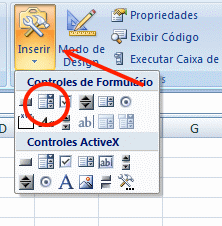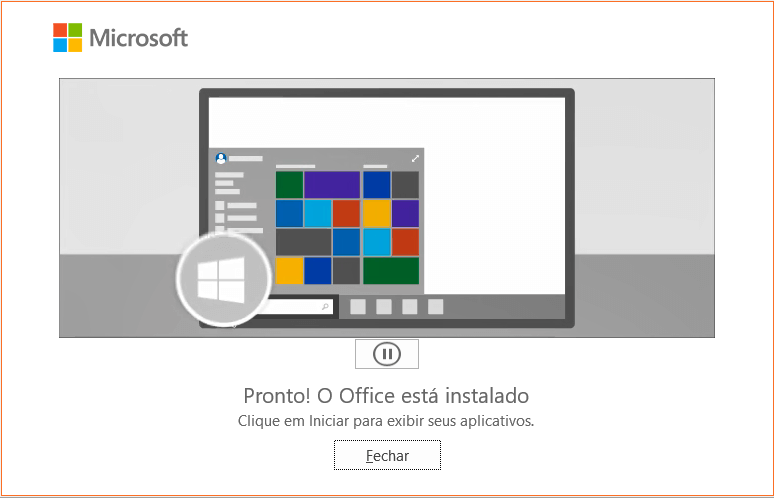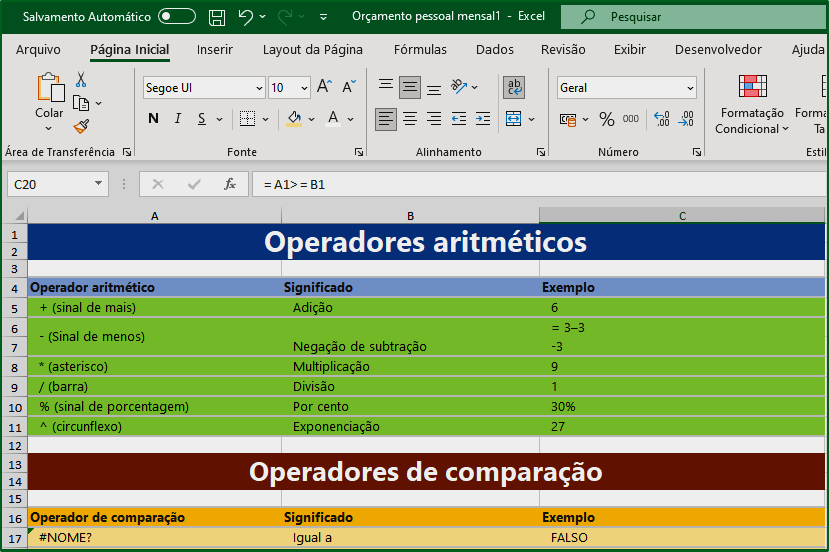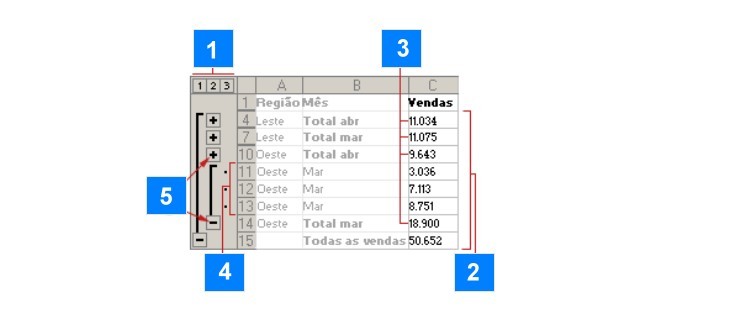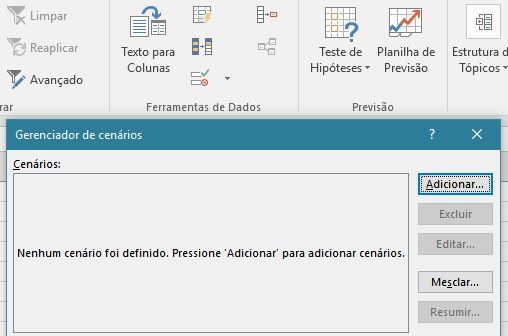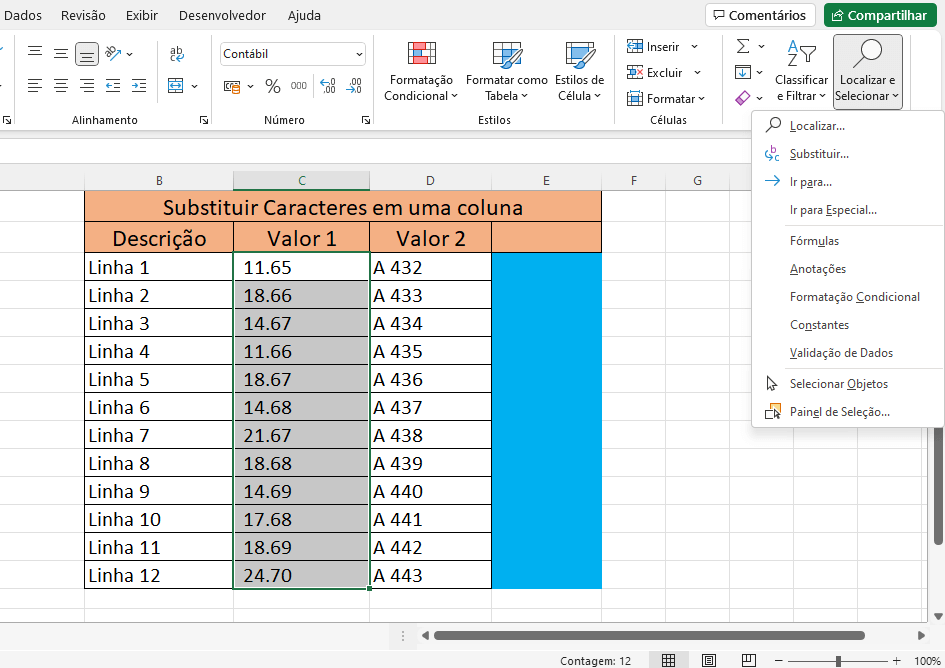Extrair Dados de Um Banco de Dados Para o Excel Usando Macros
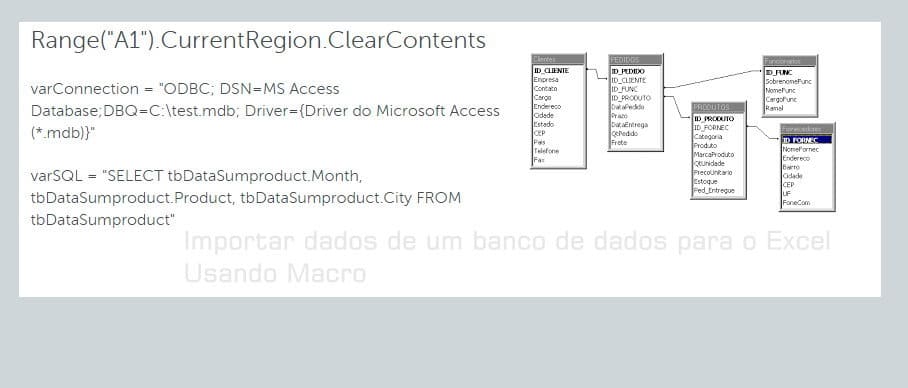
Extrair dados de um banco de dados para o Excel usando macros é uma poupança de tempo. Em vez de extrair manualmente os dados, têm macros do Excel fazer o trabalho para você. Criar a macro, escrever o código, em seguida, voltar a reproduzir a macro sempre que você deseja extrair os dados. A macro é criado usando o Visual Basic for Applications - VBA, uma linguagem de programação que está embutido no Excel. O poder do VBA permite importar dados de qualquer banco de dados externo para o Excel.
Como Extrair Dados de Um Banco de Dados
- Pressione Alt e F11 a partir da página de Excel para o qual você gostaria de importar os dados. Isso abre o Editor do Visual Basic VBE.
- Clique em Inserir e depois em Módulo. Isso abre uma janela em branco para o seu código.
- Digite o código para o seu banco de dados de extração para a janela em branco. Por exemplo, o código a seguir extrai dados de um banco de dados Access e importa-lo em uma planilha:
Sub proSQLQuery1 ()
Dim varConnection
Dim varSQL
---------------------------------------------------------------------------------
Range("A1").CurrentRegion.ClearContents
varConnection = "ODBC; DSN=MS Access Database;DBQ=C:\test.mdb; Driver={Driver do Microsoft Access (*.mdb)}"
varSQL = "SELECT tbDataSumproduct.Month, tbDataSumproduct.Product, tbDataSumproduct.City FROM tbDataSumproduct"
With ActiveSheet.QueryTables.Add(Connection:=varConnection, Destination:=ActiveSheet.Range("A1"))
.CommandText = varSQL
.Name = "Query-39008"
.Refresh BackgroundQuery:=False
End With
- Pressione F5 para executar o código.
- Clique em Arquivo, clique em Fechar e voltar para Microsoft Excel no menu Arquivo.